
O modo Windows S é um recurso que foi disponibilizado pela primeira vez para o sistema operacional Windows normal no Windows 10 e a principal função dele é fornecer o mais alto nível de segurança que o sistema operacional Windows pode fornecer.
Se você decidir habilitar esse recurso, não apenas seus documentos armazenados estarão protegidos contra agentes de ameaças, mas também fornecerão experiências gerais mais fluidas e suaves. Se você está se perguntando se devo sair do modo s windows 11, considere primeiro os prós e contras do recurso.
Benefícios do Modo S
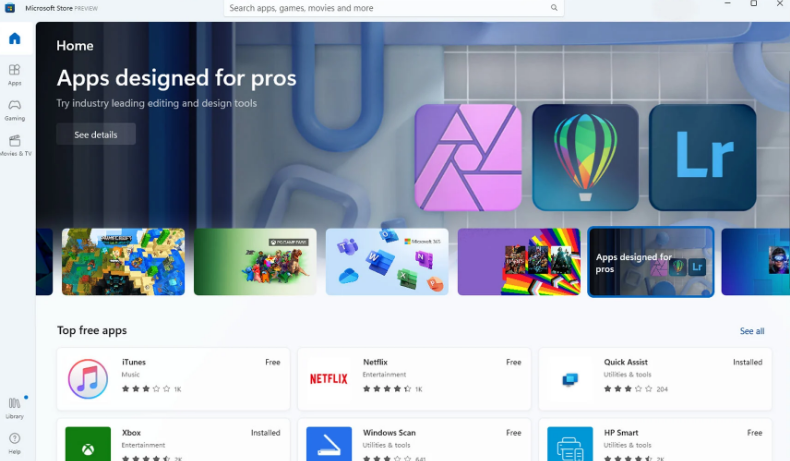
- Se você está preocupado com a segurança do seu filho enquanto navega na Internet, se o site que eles visitam e o aplicativo que instalam são seguros ou não, você deve considerar desafiadoramente habilitar o Modo S, pois restringe o usuário a usar apenas o navegador da Web Edge e filtrar todos os sites inseguros.
Os aplicativos só podem ser baixados da Microsoft Store, portanto, seu filho não pode instalar aplicativos de terceiros prejudiciais de fontes não verificadas. Uma coisa que você deve ter em mente é que o Modo S só pode impedir o acesso de sites prejudiciais, não bloqueá-los.
- Uma vez ativado o Modo S, você só pode baixar aplicativos da Microsoft Store e a maioria dos aplicativos disponíveis na loja são muito otimizados de acordo com o sistema operacional Windows, proporcionando o desempenho mais adequado.
Além disso, aplicativos de terceiros exigem várias camadas de acesso ao seu sistema operacional para funcionar conforme o esperado e podem retardar o processo de inicialização do seu sistema. A ativação do recurso também pode garantir um tempo de inicialização mais rápido no sistema do computador.
- Se você é alguém que está sempre pensando em armazenar seus documentos e arquivos confidenciais em seu sistema de computador diário, depois de ativar o Modo S, você não precisará mais pensar nisso. O acesso restrito para baixar e instalar o aplicativo garante que nenhum agente de ameaças entre no sistema.
Além disso, as ferramentas de Registros e Linha de Comando estão fora de acesso, confirmando a integridade do sistema de segurança. Nem os arquivos do seu sistema podem ser modificados para espioná-lo nem podem acessar remotamente o controle do seu sistema.
Desvantagens do Modo S
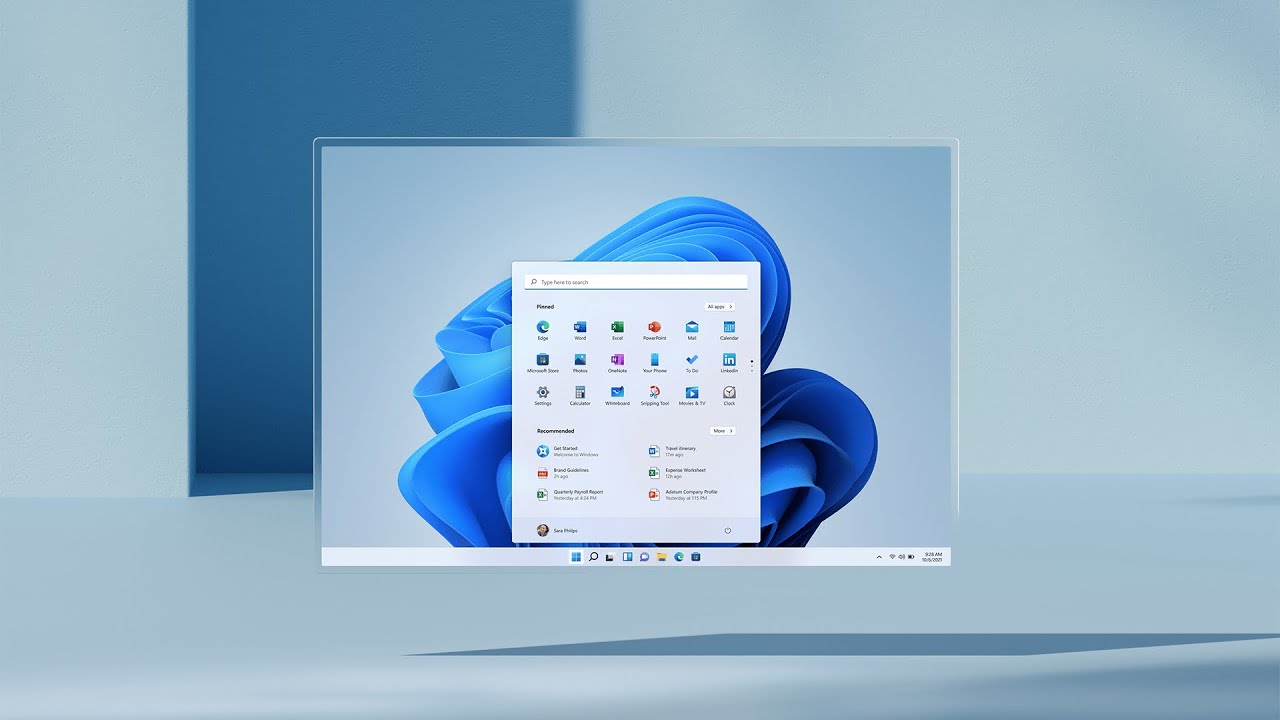
- Embora existam várias vantagens ao usar o Windows no Modo S, também existem muitas desvantagens. Uma das diferenças mais notáveis, você sentirá que muitos dos recursos icônicos pelos quais o Windows era famoso não desapareceram e parecerão tão simples quanto um livro de cromo.
Os recursos fora do limite tornam o Windows tão básico que muitos usuários entusiastas não conseguem executar o que estavam fazendo antes de tornar o sistema operacional inútil.
- Outro grande contra do Modo S é para usuários profissionais ou hardcore, aqueles que gostam de fazer seu sistema operacional se comportar como seu usando recursos como ferramentas de linha de comando, editores de registro e aplicativos de terceiros.
Se você deseja construir um comando executável que não pode fazer, se deseja gerenciar suas configurações de rede ou fazer alterações nele, agora não pode. O Windows Terminal ou PowerShell está completamente pronto para uso, tornando o modo inadequado para desenvolvedores e pessoas de IP.
- A modificação das entradas de registro ou a criação de novas entradas de registro é totalmente desabilitada para os usuários que optaram pelo Modo S. Regista uma parte importante do Windows que o torna muito mais flexível a alterações e, se não o conseguir fazer, perde todo o seu significado.
Outras configurações antigas regulares e chatas que você não pode fazer muito e a principal razão pela qual foi desabilitada no Modo S é porque mexer nas entradas pode tornar seu sistema muito instável e até mesmo tijolo e foi colocado fora do limite.
Como desativar o modo S no Windows 11
Depois de conhecer todos os prós e contras do Modo S, agora você deseja desativar o modo S no Windows 11 e siga as instruções fornecidas com cuidado:
- Abra o aplicativo Configurações no menu Iniciar.
- No menu do lado esquerdo, clique na guia Sistema.
- Localize a opção rolando para baixo.
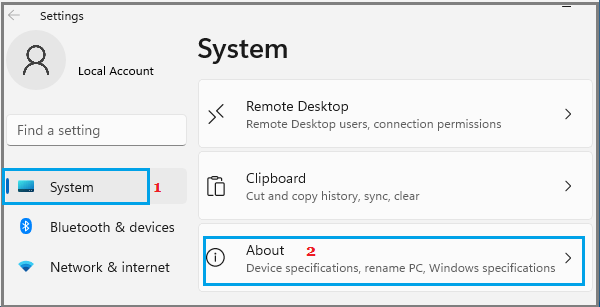
- Agora localize a chave do produto e a opção de ativação.
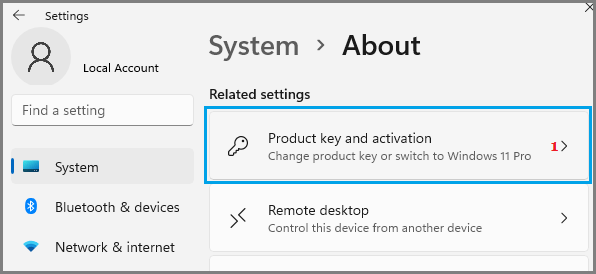
- Mova para o modo S e clique nele para Expandir.
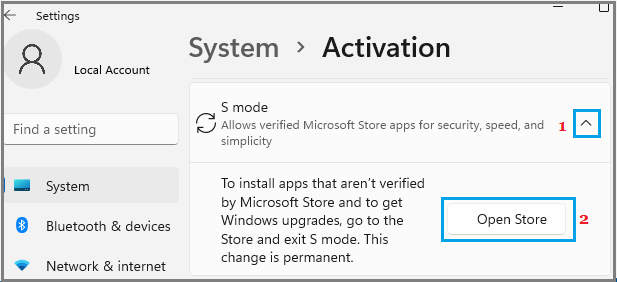
- Se você não estiver conectado à sua conta da Microsoft, faça o login com suas credenciais.
- Um prompt aparecerá na próxima janela.
- Clique no botão Obter na parte inferior.
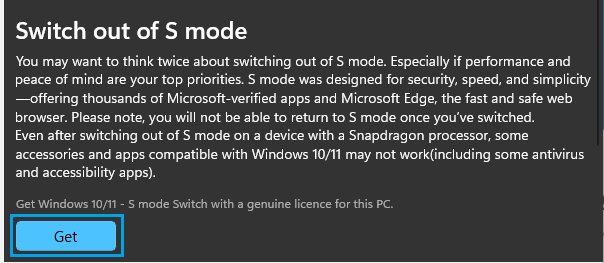
- Depois disso, você não poderá ver o prompt de confirmação.
- Agora você está pronto, clique no botão Fechar e aproveite o sistema operacional Windows sem o modo S.
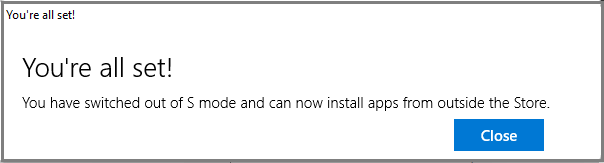
Conclusão
O Modo S não é um recurso para todos e depende totalmente do seu caso de uso, se você é alguém que se preocupa com sua privacidade, opte pelo modo e, se quiser mais experiência do Windows, desative-o. Seja qual for o caso, se você está se perguntando se devo sair do modo s do Windows 11, leia o artigo acima e decida por si mesmo.